- بخارالخلفية الافتراضية للملف الشخصي الفارغة والمظلمة مملة بعض الشيء ، وسيؤدي تغييرها إلى تحسين التجربة.
- يخبرك هذا الدليل كيف يمكن للمستخدمين التغيير بخارخلفية الملف الشخصي من خلال إضافة خلفيات اللعبة إليها.
- نظرًا لأنك مهتم بهذا الموضوع ، نوصيك بمعرفة المزيد عنه بخار.
- لا تتردد في تصفح المزيد من أدلة استكشاف الأخطاء وإصلاحها على موقعنا بخار مركز.

- وحدة المعالجة المركزية وذاكرة الوصول العشوائي ومحدد الشبكة مع أداة قتل علامات التبويب الساخنة
- متكامل مع Twitch و Discord و Instagram و Twitter و Messengers مباشرة
- ضوابط الصوت المدمجة والموسيقى المخصصة
- سمات ألوان مخصصة بواسطة Razer Chroma وتفرض الصفحات المظلمة
- VPN مجاني ومانع الإعلانات
- تنزيل Opera GX
ال بخار يحتوي مشغل اللعبة على بعض العناصر القابلة للتخصيص. إحدى الطرق التي يمكنك من خلالها تخصيص Steam هي تغيير صورة خلفية ملف التعريف الخاص به.
خلفيتها المعتمة الافتراضية ليست مثيرة للاهتمام ، ولكن يمكنك إضافة المزيد من خلفيات الألعاب الجذابة إلى Steam.
كيف يمكنني تغيير خلفية ملف تعريف Steam؟
1. أضف خلفيات الملف الشخصي إلى مخزونك
- أولاً ، افتح ملف برنامج Steam.
- انقر فوق اسم حساب المستخدم الخاص بك لفتح قائمة.
- انقر المخزون و ال بخار علامة التبويب لفتح قائمة بطاقة الخلفية الموضحة أدناه مباشرة.
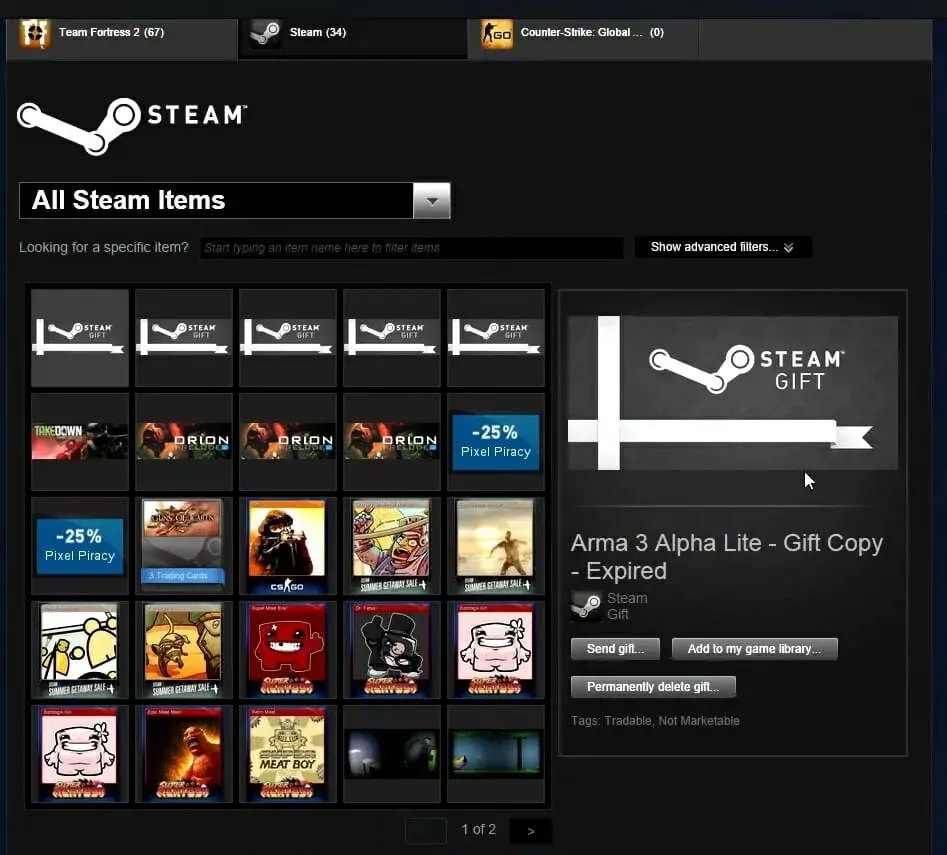
- إذا لم يكن لديك أي خلفية للملف الشخصي لـ Steam ، فانقر فوق تواصل اجتماعي.
- ثم حدد سوق في القائمة التي تفتح.
- انقر عرض متقدمةوالخيارات تحت مربع البحث عن العناصر.
- انقر بخار على ال جميع الالعاب القائمة المنسدلة.
- حدد ملف خلفية الملف الشخصي اختيار.
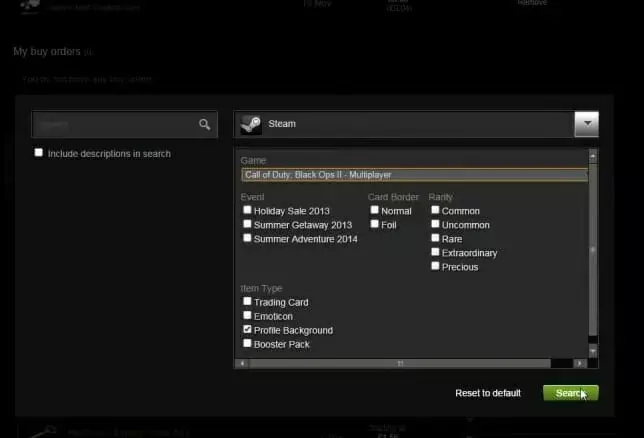
- انقر على أي القائمة واختيار يبحث.
- حدد أ خلفية اللعبة للشراء.
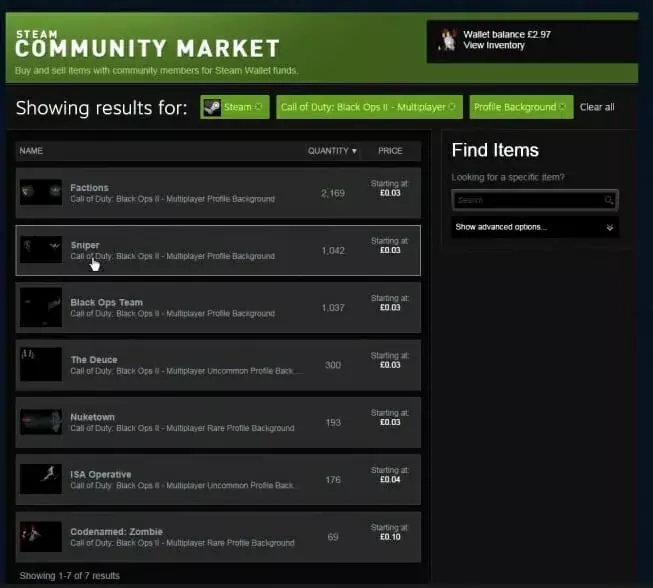
3. تحرير خلفيات ملف تعريف Steam
- عندما يكون لديك خلفية لعبة لإضافتها ، انقر على اسم ملفك الشخصي أعلى Steam.
- انقر الملف الشخصي لفتح المزيد من الخيارات.
- اضغط على تعديل الملف الشخصي الزر الموضح أدناه مباشرة.
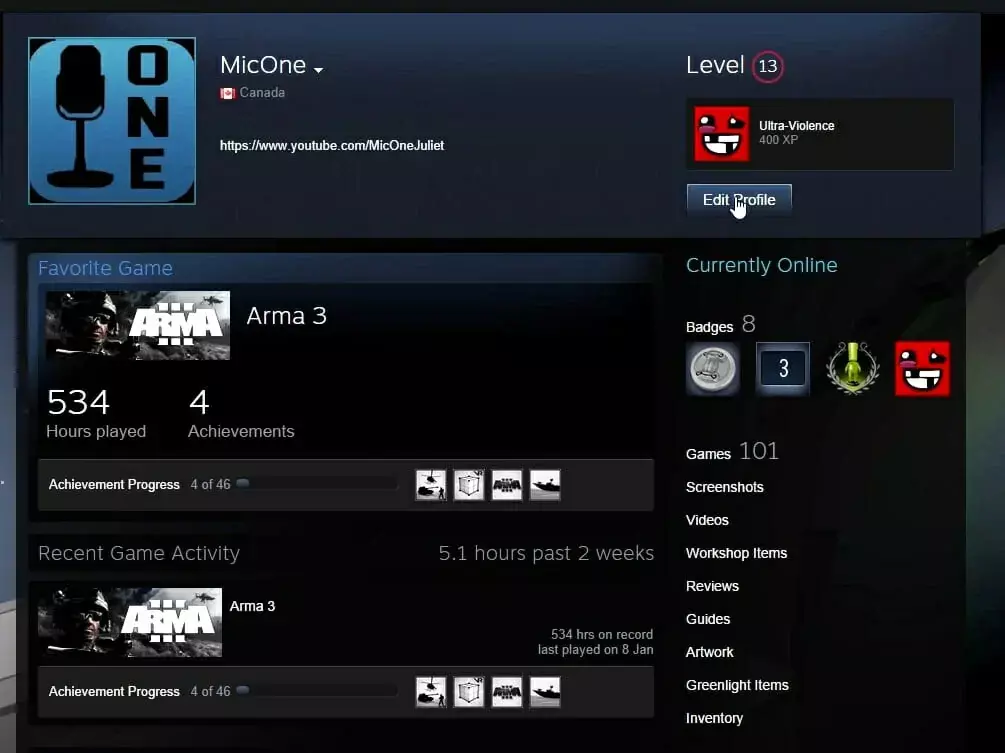
- ثم قم بالتمرير لأسفل إلى قسم خلفية الملف الشخصي في اللقطة أدناه مباشرة.

- انقر على اختر الخلفية زر لفتح نافذة اختيار خلفية الملف الشخصي.
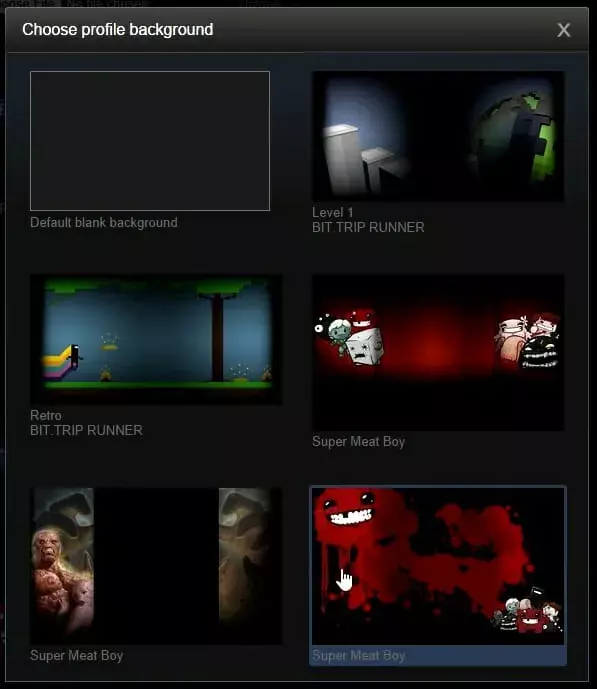
- حدد خلفية اللعبة في تلك النافذة.
- اضغط على حفظ التغييرات زر في الجزء السفلي من خيارات الملف الشخصي. بعد ذلك ، سترى خلفية ملف تعريف Steam الجديد.
لذلك ، من السهل جدًا إضافة خلفيات ملفات شخصية بديلة إلى Steam.
تتوفر العديد من الخلفيات بأقل من 10 سنتات. تعد إضافة خلفية ملف تعريف جديدة واحدة من أفضل الطرق لتخصيص Steam.
![Twitch غير متصل بـ YouTube / Blizzard / Steam [FIX]](/f/d24c05f989c992129f34ff06a9461221.png?width=300&height=460)

![لن يتم تشغيل ألعاب Steam في Windows 10 [إصلاح كامل]](/f/0d9538100b7d73a9d6eba9e3e5d8f07e.jpg?width=300&height=460)